


/中文/

/中文/

/中文/

/中文/

/中文/
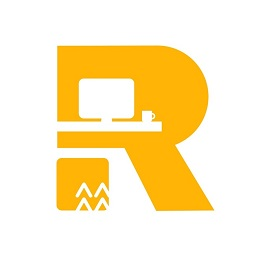
/中文/
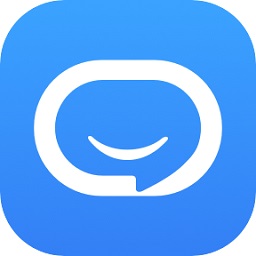
/中文/

/中文/

/中文/

/中文/
kutools for excel是一款Excel的办公辅助软件,此软件采用了最新Excel2007/2010/2013的Ribbon界面布局,它可以让繁琐的 Excel 操作变得简单可行,很多很复杂的操作如功能区最小化、快速对工作簿、工作表以及区域进行显示/隐藏操作等都可以一键完成,是你进行Excel办公的最佳助手,需要的用户不要错过这款软件!
经常在处理 Excel 文件时,我们或多或少都会有遇到过一些繁琐但又不可避免的操作。
这些操作会严重影响到我们的工作效率,正是本着提升使用 Excel 的效率为宗旨,我们设计并开发了 Kutools for Excel。
它让繁琐的 Excel 操作变得简单可行,比如很多实用的操作都可一键实现。
在软件中,我们还开发了 Excel 无法实现或难以实现的实用功能,极大地提升了 Excel 的便捷以及可用性!我们专注于开发软件功能的同时
也很好地考虑到了软件的界面布局,即使是您从未接触过的功能,也能即看即用。

视图功能组
导航窗格:
导航窗格不仅可以在内置窗格中罗列出所有未被隐藏的工作簿、当前工作簿的所有工作表、列以及名称,还可以让您方便快捷地在罗列出来的项目中进行切换。
这对于处理含有大批量数据的工作表或处理多张工作簿来说,都是极其方便实用。而 Excel 自身的工作表标签栏存在一定的局限
如当您的工作薄包含有几张工作表的名称过长时,该工作表标签栏可显示的工作表数量就相当有限,要在这些工作表中来回切换时,极其不方便。有了我们 Kutools for Excel 的导航窗格功能,这些操作将变得十分简单。
工作区域:
该功能提供了四个等级的快速一键放大工作区功能。当您需要放大工作簿的可视区域进行操作时,通过该功能您可快速实现
1. 功能区最小化;2. 功能区最小化以及隐藏状态栏;3. 功能区最小化、隐藏状态栏以及编辑栏;4. 隐藏状态栏、隐藏编辑栏以及隐藏功能区。
开关设置:
该功能将常用的工作表设置选项、工作簿设置选项以及视图设置选项集中到一起,让您在需要进行相关设置时
无需一一记住这些选项的具体位置,便可在该功能中统一操作。比如,设置显示或隐藏工作表的网格线、显示或隐藏状态栏等等。
显示 / 隐藏
快速对工作簿、工作表以及区域进行显示/隐藏操作的系列工具集。
隐藏非选中区域:
如果您有一张包含了大量数据信息的表,您想对该表的某个区域进行操作,但又不想让该表的其它区域分散您的注意力
这时,您就可使用该功能,快速地隐藏非选中区域,只显示您要进行操作的选中区域。
工作簿/表可见性:
常常一张工作簿包含有多个工作表,很多时候我们并不需要对所有的表进行处理,这时将无需处理的表进行隐藏是个不错的选择。
Excel 自身可以隐藏工作表,但是对于要同时隐藏多个工作表,Excel 自带的功能实在是弱爆了,只能一个个地隐藏表,使用起来相当繁琐。使用该功能就可以轻松的实现批量隐藏/显示工作薄以及工作表。
隐藏非活动工作表:
一键隐藏当前工作簿中的所有非活动工作表。
隐藏非活动窗口:
如果您在 Excel 中打开了多个工作薄,使用该功能便可一键隐藏非活动的工作簿窗口。
显示所有隐藏区域:
一键显示当前工作表的所有隐藏区域。
显示所有隐藏工作表:
一键显示当前工作簿中的所有隐藏工作表。
显示所有隐藏工作簿:
一键显示所有隐藏工作簿。
区域和单元格功能组
修改:
快速对区域或单元格进行相关修改操作的系列工具集。
随机区域工具:
使用该功能可以快速进行以下操作:1. 对选中区域进行随机排序;2. 在选中区域中随机选中一个或多个单元格;3. 在选中区域中随机生成一系列整数值。
插入序列号:
在 Excel 中快速插入一序列连续且唯一的数值。可设置序列的前缀和后缀。比如,您可以使用该功能快速生成类似 Kutools-XXXX-2011(XXXX 表示连续数值)的序列数值。
修改数字的符号:
使用该功能可以快速对选区执行以下操作:1. 修正所有数字末尾负号的问题。比如在 Excel 导入数据时,会出现负号出现在数字的末尾
而该功能可以将类似 59.95- 改正为:-59.95。2. 将负数转为正数:将所有负数转为正数。3. 将正数专为负数:将所有正数专为负数。4. 反转所有正负号:将正数转为负数,负数转为正数。
强制转换工具:
该功能可以将有单引号的数值单元格转换为真正的数值单元格。有时在 Excel 中导入数值时,会出现一些“非数值”字符,该功能据可将这些字符转换为 Excel 可识别的数值。
交换区域:
可轻松实现交换两个选区里的所有单元格内容,进行交换的两个选区的大小必须一致方可进行交换。
比如,您无法拿两列的所有单元格内容和一列的所有单元格内容进行交换。可在同一张工作表中进行交换区域,可跨工作表进行交换区域,甚至可跨工作簿进行交换区域。保持交换区域的所有单元格格式不变,并且该交换操作不会影响这两选区中所使用的公式。
转换垂直区域:
该功能可快速将单列转为多列区域。比如,您有一列数据,里面包含了您各个客户的姓名、性别、电话、电子邮箱和地址等信息。
通过该功能,您可快速地将您客户的信息转换为多行显示。一行一个客户信息,客户姓名、性别、电话、电子邮箱和地址分别按列显示。
根据显示值填充单元格:
一键将选区内的单元格在屏幕上显示的值转换为单元格的实际值
替换重音字符
如果你的工作簿中包含了大量的重音字符,如:?、?、?等,当你想替换为对应的非重音字符,也许你会想到Excel的查找和替换
但你很快发现输入重音字符没有想象中的那么简单,你需要不断地复制粘贴或者借助更强大的输入法,有了该功能,你就可以免去上述繁琐的过程,轻轻松松替换工作簿中的重音字符。
翻转选区内的单元格
一键将单列单元格垂直翻转或单行单元格水平翻转。
转换表格维数
使用该功能可以将同时包含行标题和列标题的二维表格转换为一维表格,同时也可以将满足条件一维表格转换为对应的二维表格。
填充空白单元格
该功能可以使用三种填充方式去填充选区内的空白单元格。第一种是使用空白单元格周围的值填充,第二种是根据两个数值单元格之间差值线性填充,第三种是使用固定的值填充。
插入空白行/列
使用该功能可以在选区内间隔地插入一定数量的空白行或空白列。
文本工具:
该功能可在不使用公式的情况下快速地对单元格里的文本进行以下修改:1. 改变大小写;2. 添加文本;3. 移除某位置字符;4. 删除空格;5. 删除特定字符。
合并行或列:
该功能可将多行(或者多列)数据合并到一行(或列)。比如,您可将 A-D 列的数据合并到 A 列。可给合并数据指定分隔符,可设置是删除被合并的数据还是保留,或者合并这些单元格。
计算工具:
可快速执行以下操作的工具集。
运算工具:
使用该功能可在不使用公式的情况下对单元格里的数值进行以下运算:1. 减法:选中的单元格与指定的数值进行减去运算并将运算结果填充到单元格中。
2. 乘法;3. 除法;4. 乘方;5. 取整;6. 应用 Excel 公式;7. 应用自定义表达式。
Kutools 计算器:
该计算器提供了超过10种运算,您可以快速地从单元格中获取相应的数值进行运算并将结果插入到指定的单元格中。
汇率转换:
该工具可快速在各国货币之间进行汇率转换,可将转换后的数值插入到指定的单元格中。可及时获取最新的汇率信息进行转换,需要联网。
单位转换:
该工具可方便地将数据在两个单位之间进行转换。支持以下单位:角度、字节、距离、能量、力量、容积、重量、面积、温度、时间和音量。
编辑功能组
选择工具:
一系列进行选择操作的工具集。
选择最大/最小单元格:
该功能可快速地从选区中定位到最大或最小的单元格。通常在 Excel 中,您可以使用 MIN 或者 MAX 函数来确定这些单元格,但并不能定位到这些单元格的具体位置。
选择错误单元格:
快速从当前工作表中选中所有含有错误信息的单元格。
选择指定单元格:
该功能可快速地从选区中根据指定的条件选中所有单元格或整行。比如,在选中这些单元格后,可统一对这些单元格进行改变字体大小或改变背景色等操作。
选择类似格式单元格:
该功能可快速根据一个特定的单元格格式从选区中选中所有具有相同格式的单元格。通常可使用该功能选中某一格式的所有单元格
在选中之后,可统一对这些单元格进行其它操作。例如,统一修改字体大小等。
选区助手
Excel通过组合快捷键提供了很多对选区的操作,但如果想在选定的单元格区域中取消一部分的选择
Excel是无法实现,当您发现花了很多时间选定的区域中多出了一部分您不想要的单元格,此时相信您一定很不愿意再重新选择,有了该功能将可以快速地取消那部分单元格的选择。
选择重复值
在工作中我们经常需要比较两张表格或某几列数据的异同,并把不同的数据信息标注出来
如果借助Excel的条件格式规则,过程是十分繁琐的,有了该功能即可快速的帮你找到这些异同的数据。
选择间接行/列
使用该功能可以在选区内间隔地选取一定数量的行或列。
删除空行:
可一键从选区、当前工作表、所选中工作表或所有工作表中删除所有空行。如果您的工作簿里有多张表有可能有空行,一个个删除这些空行会十分耗时,但是使用该功能可一键帮您解决空行问题。
删除空行:
可一键从选区、当前工作表、所选中工作表或所有工作表中删除所有空行。如果您的工作簿里有多张表有可能有空行,一个个删除这些空行会十分耗时,但是使用该功能可一键帮您解决空行问题。
删除超链接:
可一键从选区、当前工作表、所选中工作表或所有工作表中删除所有超链接
删除工具:
一系列进行删除操作的工具集。
删除图表:
可一键从当前工作表、所选中工作表或所有工作表中删除所有图表。
删除线条:
可一键从当前工作表、所选中工作表或所有工作表中删除所有线条。
删除图片:
可一键从当前工作表、所选中工作表或所有工作表中删除所有图片。
删除自选图形:
可一键从当前工作表、所选中工作表或所有工作表中删除所有自选图形。
删除SmartArt 图形:
可一键从当前工作表、所选中工作表或所有工作表中删除所有 SmartArt 图形。
删除文本框:
可一键从当前工作表、所选中工作表或所有工作表中删除所有文本框。
删除嵌入式 OLE 文档:
可一键从当前工作表、所选中工作表或所有工作表中删除所有嵌入式 OLE 文档。
删除链接式 OLE 文档:
可一键从当前工作表、所选中工作表或所有工作表中删除所有链接式 OLE 文档。
设置上/下标:
通常对单元格里的多个字符分别进行上下标设置,在 Excel 中实现起来会比较繁琐耗时
但是使用该功能,您便可快速地对单元格里的任何字符进行设置上标或下标操作。
在设置完一个字符后,直接用鼠标点选另一个字符便可进行设置,极其方便快捷。该操作是交互式,一设置,效果会马上显示出来。
隔行换色:
在 Excel 中使用隔行换色,可让您更容易查阅工作表里的数据。但是 Excel 自身提供的隔行换色功能并不简单易用。通过使用该能,您可在不需要了解如何使用条件格式的情况下便能轻松实现隔行换色。
有以下操作:1. 使用条件格式进行隔行换色;2. 使用标准格式化进行隔行换色;3. 移除现有的隔行换色。
通用工具组
通用工具:
通用工具包含了以下相关操作。
删除所有宏:
使用该功能可以删除当前工作簿中的所有宏(VBA代码)。相当有用的功能,当您想移交一个包含宏的工作簿给别人且考虑到对方不使用任何宏文件,为了避免对方打开工作簿时得到一个宏警告,此时您就可以使用该功能删除工作簿的所有宏。
批注工具:
使用该功能您可以:1. 改变批注的显示方式;2. 生成一份关于所有批注的信息的列表;3. 在所有的批注里面进行查找和替换文本;4. 根据一个批注的格式来格式化其它所有的批注;5. 添加或者移除所有批注里面的用户名。
多区域复制:
在Excel中如果在选择多个(非连续)的区域后点击复制会得到"不能对多重选定区域使用此命令"的错误提示,即在Excel中只能复制单个区域,有了该功能,您可以轻松的复制多个区域。
调整单元格大小:
有时候我们可能需要将Excel中的单元格调整成一个正方形,或者使用不同的单位数值来控制单元格的大小,如:厘米、像素等,你可能会想到Excel自带的设置行高和列框、但Excel的行高的单位只能是榜、而列宽则和本身的标准字体有关,因此对于上述的问题,Excel没有很好地解决方案。
创建文件夹基于区域:
使用该功能可以将选区内的单元格内容在指定的目录下批量创建文件夹。
重复最后命令:
快速应用上一次执行的命令。
修复已知问题
更新了更多的软件功能
优化使用界面
